Come creare un modulo di indagine NPS in WordPress (facile)
Pubblicato: 2023-07-06Cerchi un tutorial su come creare un modulo di indagine NPS in WordPress?
Un modulo di indagine NPS è un ottimo modo per ottenere il feedback dei clienti sul tuo sito in modo semplice e scalabile. Ma come si crea effettivamente uno? Dovresti anche prendere in considerazione la creazione di un modulo NPS da zero?
La risposta breve è: No. Puoi creare un modulo NPS WordPress utilizzando un plug-in per moduli in meno della metà del tempo necessario per crearne uno da zero. E se non sei uno sviluppatore tu stesso, l'utilizzo di un plug-in sarà probabilmente anche molto più conveniente.
Ma ci sono tantissimi plugin per moduli là fuori. Quale scegli?
In questo articolo, vedrai passo dopo passo come creare un modulo di indagine NPS in WordPress utilizzando un plug-in semplice e facile da usare. E puoi usare questo metodo anche se non hai esperienza con la codifica.
Immergiamoci.
Perché hai bisogno di un modulo di indagine NPS su WordPress
L'aggiunta di un modulo di indagine NPS (Net Promoter Score) al tuo sito Web WordPress può darti preziose informazioni su quanto sono soddisfatti i tuoi clienti e se consiglierebbero il tuo prodotto o servizio ad altri. È un ottimo modo per misurare la soddisfazione e la lealtà dei clienti.
Facendo una semplice domanda come "Quanto è probabile che ci consigli a un amico o a un collega?" puoi valutare la soddisfazione del cliente. Il sondaggio classifica gli intervistati in promotori (clienti molto soddisfatti), passivi (abbastanza soddisfatti) e detrattori (insoddisfatti). Questo ti aiuta a identificare i tuoi più forti sostenitori e coloro che potrebbero aver bisogno di attenzione.
Il sondaggio NPS include spesso una domanda a risposta aperta in cui i clienti possono fornire un feedback aggiuntivo. Questi dati qualitativi ti danno una comprensione più profonda dei loro sentimenti e delle aree specifiche di miglioramento.
Conducendo regolarmente sondaggi NPS, puoi tenere traccia dei cambiamenti nel sentiment dei clienti nel tempo. Il confronto dei punteggi di periodi diversi ti consente di vedere se i tuoi sforzi per migliorare l'esperienza del cliente stanno funzionando.
Il feedback che raccogli può guidare miglioramenti attuabili. L'analisi dei dati ti aiuta a prendere decisioni informate sui miglioramenti del prodotto, sui miglioramenti del servizio e sulle strategie generali di esperienza del cliente.
Per aggiungere un modulo di indagine NPS al tuo sito WordPress, puoi utilizzare plug-in o incorporare moduli da piattaforme di indagine esterne. Mantieni il sondaggio breve, intuitivo e posizionato strategicamente sul tuo sito Web per incoraggiare la partecipazione dei clienti.
Ricorda, i sondaggi NPS ti aiutano ad allineare i tuoi obiettivi aziendali con le aspettative dei clienti, portando a una maggiore soddisfazione e fedeltà.
Come creare un modulo di indagine NPS su WordPress
Per creare il nostro modulo di indagine NPS, utilizzeremo un plugin per la creazione di moduli molto popolare per WordPress chiamato WPForms. Se segui ogni passaggio di questo articolo, puoi creare un modulo d'ordine WordPress come questo:

Passaggio n. 1: crea un nuovo modulo WordPress
La prima cosa che devi fare è installare e attivare WPForms.
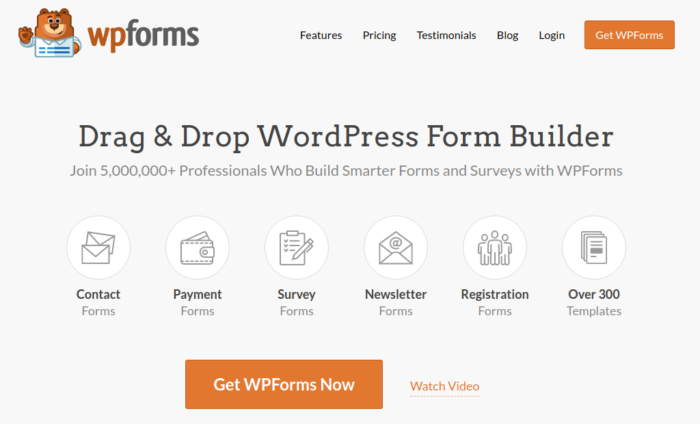
WPForms è il plug-in per la creazione di moduli WordPress n. 1 al mondo. Se non sei sicuro di come installare WPForms, dovresti consultare questa guida passo passo su come installare un plugin in WordPress.
Quindi, vai alla dashboard di WPForms e vai su Download per ottenere il tuo plug-in:
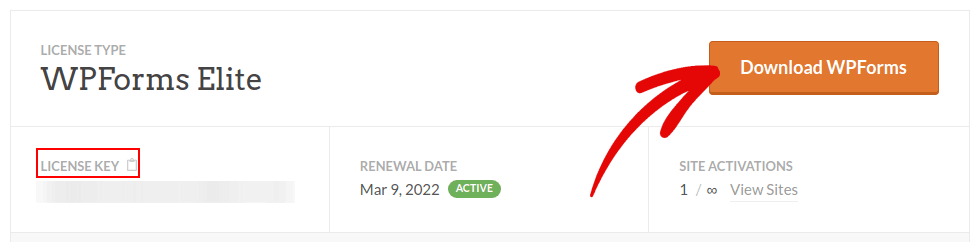
Successivamente, installa e attiva il plug-in sul tuo sito. E copia la tua chiave di licenza nella stessa scheda.
Infine, vai alla dashboard di WordPress e vai su WPForms »Impostazioni e incolla la chiave di licenza:
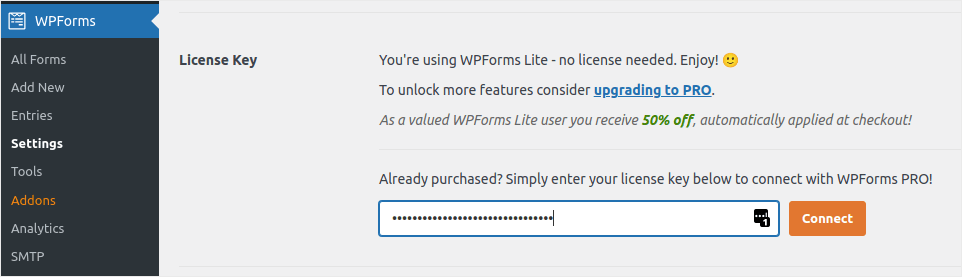
Al termine, fai clic su Connetti .
Dalla dashboard di WordPress, vai a WPForms »Addons .
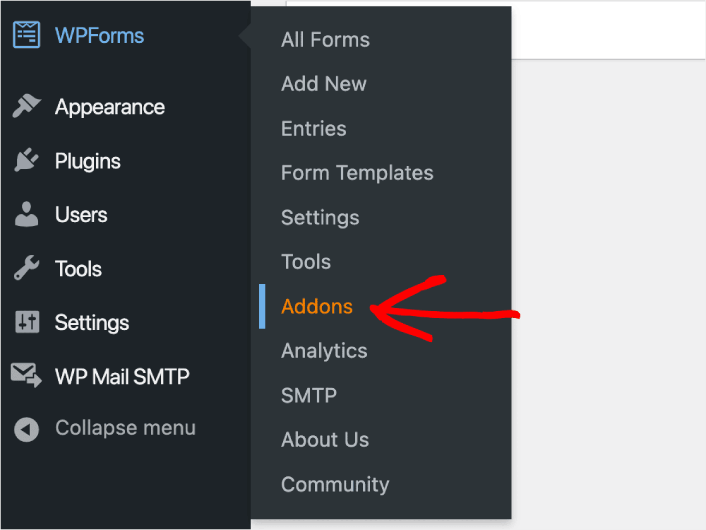
Nella schermata successiva, trova il componente aggiuntivo Sondaggi e sondaggi e fai clic sul pulsante Installa componente aggiuntivo sotto di esso.
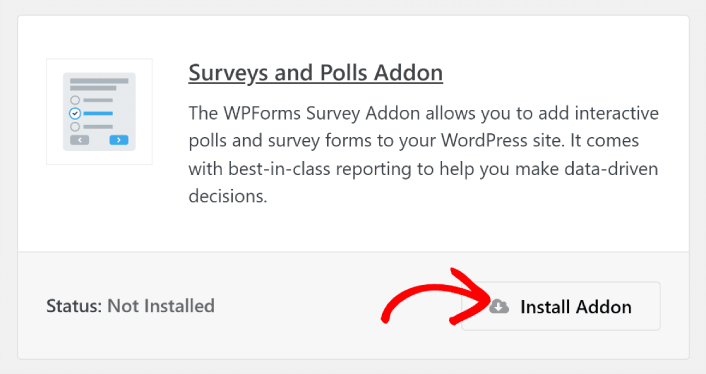
Ora che WPForms è installato e attivato, è il momento di creare il tuo primo modulo. Vai su WPForms »Aggiungi nuovo :
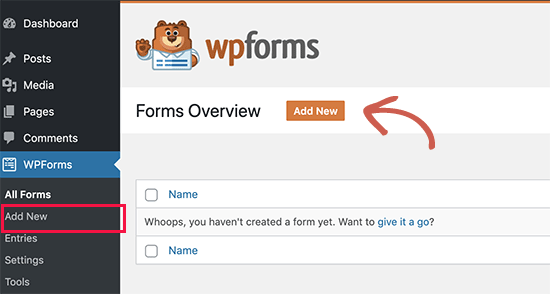
Questo aprirà il generatore di moduli drag and drop di WPForms.
Passaggio 2: selezionare il modello di modulo di indagine NPS
Per creare un nuovo modulo, assegnagli un nome e seleziona il tuo modello di modulo:
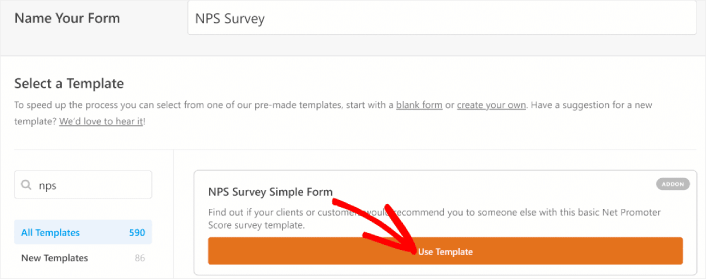
Con WPForms, ottieni un sacco di modelli di moduli predefiniti che puoi semplicemente importare con un solo clic e quindi personalizzare come preferisci. Per uno sguardo più da vicino all'elenco completo delle funzionalità, dai un'occhiata alla nostra recensione di WPForms.
Passaggio n. 3: Personalizza il tuo modulo di indagine
Successivamente, verrai indirizzato al generatore di moduli con il tuo modello caricato.
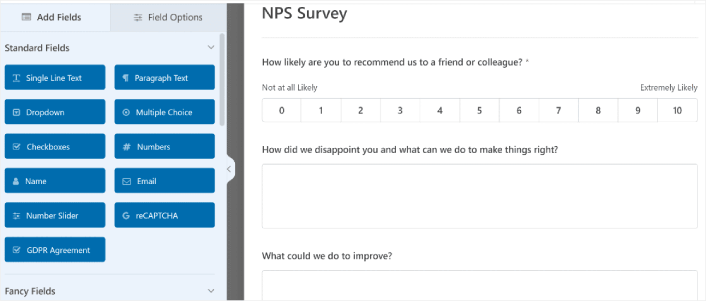
Puoi utilizzare il modello direttamente dal rack per raccogliere feedback dai tuoi clienti. Ma sei libero di apportare modifiche a questo modello se desideri aggiungere ulteriori campi per raccogliere maggiori dettagli e approfondimenti dai tuoi clienti.

Una delle cose più interessanti del campo del modulo Net Promoter Score in WPForms è la sua capacità di lavorare con la logica condizionale. Puoi ottenere ancora più informazioni dai visitatori del tuo sito quando compilano il modulo, indipendentemente dalle loro risposte.
Ecco cosa è già precostruito con la logica condizionale in questo modulo di feedback NPS:
- Se qualcuno risponde al tuo campo NPS come passivo (7-8), questo mostrerà una casella di testo che chiede cosa potremmo fare per migliorare?
- Se qualcuno risponde al tuo campo NPS come detrattore (0-6), verrà visualizzata una casella di testo che chiede Come ti abbiamo deluso e cosa possiamo fare per sistemare le cose?
E se desideri modificare la logica condizionale sul tuo modulo, fai clic su un campo paragrafo che desideri modificare e seleziona Smart Logic in Opzioni campo nel riquadro a sinistra.
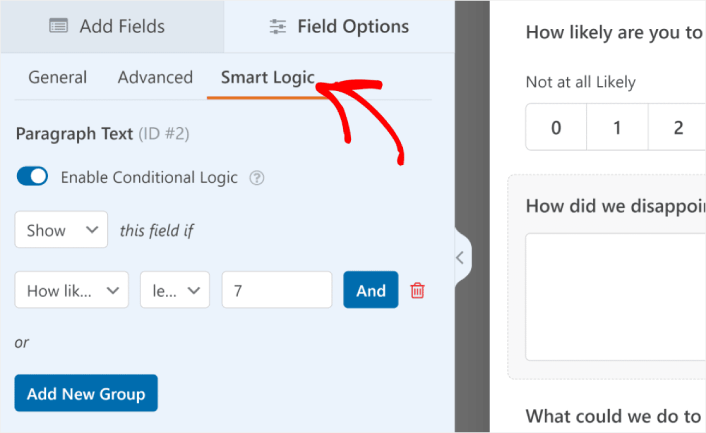
Qui puoi aggiungere qualsiasi logica condizionale che desideri creare un modulo di indagine NPS potente e personalizzato in WordPress. Quando hai finito di personalizzare il tuo modulo d'ordine WordPress, fai clic su Salva .
Puoi anche rendere i moduli fantastici seguendo i passaggi nel nostro post su come creare un modulo in più passaggi in WordPress. È un ottimo modo per migliorare l'esperienza dell'utente e ridurre i tassi di abbandono del carrello. Ma continueremo con una singola pagina per questo tutorial.
Passaggio 4: configura le impostazioni del modulo NPS di WordPress
Successivamente, ti consigliamo di impostare notifiche e conferme.
Le notifiche sono email che ricevi quando qualcuno compila il modulo. Le conferme hanno lo scopo di avvisare l'utente che ha compilato correttamente il modulo. Di solito si tratta di un messaggio di "grazie", ma puoi anche reindirizzare i tuoi utenti a una pagina dedicata.
Vai su Impostazioni »Conferme per configurare le impostazioni di conferma:
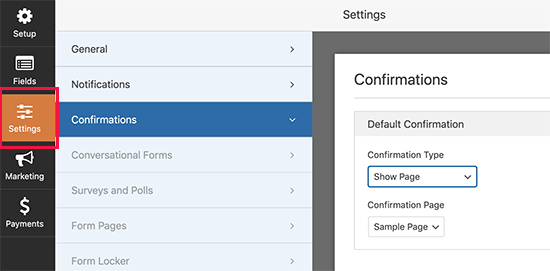
E poi nello stesso menu, vai su Notifiche per configurare i tuoi messaggi di notifica:
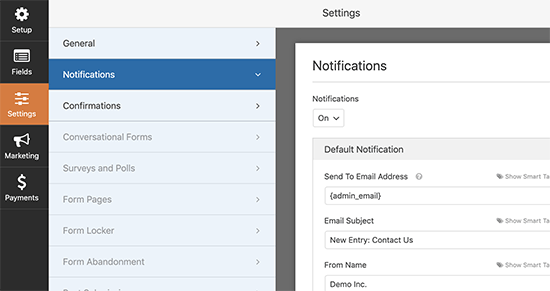
Per impostazione predefinita, le notifiche vengono inviate all'e-mail dell'amministratore di WordPress. Quindi, se desideri che le e-mail vengano inviate da qualche altra parte, ad esempio l'ID e-mail del tuo responsabile delle vendite, puoi farlo proprio qui.
Passaggio n. 5: aggiungi il modulo NPS di WordPress al tuo sito
Puoi aggiungere il modulo di registrazione all'evento online in qualsiasi punto del tuo sito utilizzando il blocco WordPress di WPForms:
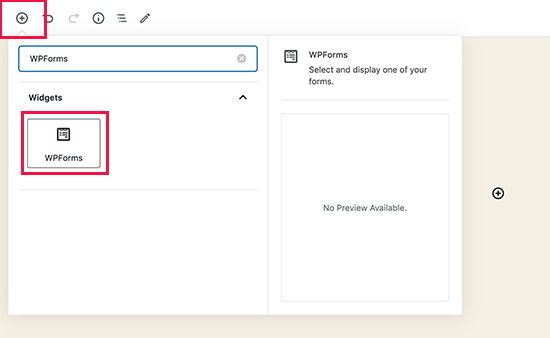
Seleziona il tuo modulo di indagine NPS e il gioco è fatto!
Se hai seguito ogni passaggio, dovresti vedere un modulo d'ordine sul tuo sito come questo:

Come calcolare il tuo Net Promoter Score
WPForms inizia automaticamente a calcolare il tuo Net Promoter Score in base alle voci del modulo. Per visualizzare questi risultati, vai su WPForms » Tutti i moduli . Da lì, passa con il mouse sopra il nome del modulo per visualizzare le voci di menu aggiuntive e fai clic su Risultati del sondaggio .
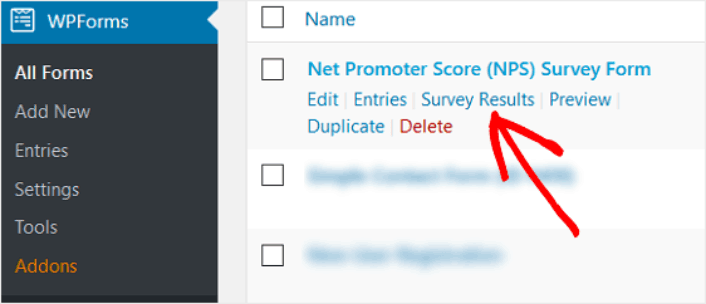
Una volta che sei nella pagina Risultati del sondaggio, sarai in grado di vedere i calcoli del tuo Net Promoter Score.
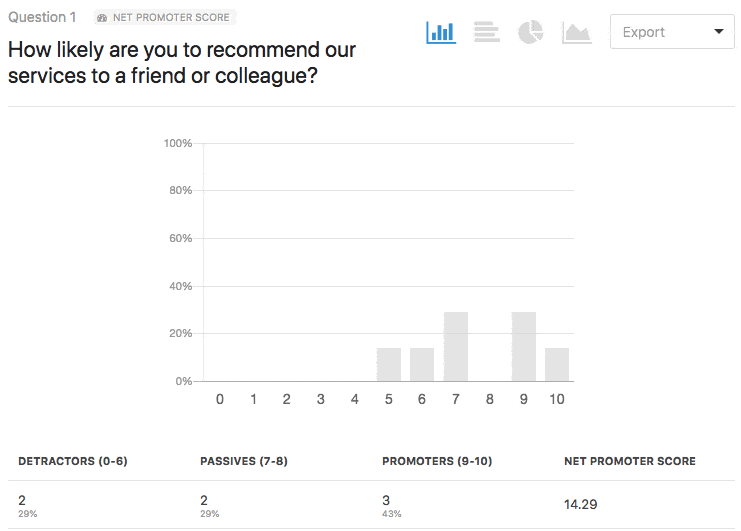
Vedrai il numero di detrattori, passivi e promotori che hanno compilato il modulo di indagine NPS. Vedrai anche un calcolo del tuo Net Promoter Score finale complessivo.
Come promuovere il tuo modulo di indagine NPS
Questo è tutto per questo, gente!
Ormai hai imparato come creare un modulo di indagine NPS in WordPress. Successivamente, dovresti impostare il monitoraggio dell'abbandono del modulo per ridurre i tassi di abbandono del modulo.
Dopodiché, tutto ciò che resta è generare traffico verso il tuo sito in modo che il tuo modulo possa iniziare a funzionare e iniziare a convertire. Un modo semplice per farlo è iniziare a utilizzare le notifiche push. L'invio di notifiche push è un ottimo modo per generare traffico ripetuto per il tuo sito. Se è qualcosa che ti interessa, dovresti dare un'occhiata anche a questi articoli:
- Costo delle notifiche push: è davvero gratuito? (Analisi dei prezzi)
- Come ottenere più traffico sul tuo blog WordPress (9 semplici modi)
- Come aumentare la percentuale di opt-in per le notifiche push Web (7 modi)
- Come aggiungere un plugin WordPress per le notifiche web al tuo sito
Ti consigliamo di utilizzare PushEngage per inviare le tue notifiche push. PushEngage è il software di notifica push numero 1 al mondo. Quindi, se non l'hai già fatto, inizia oggi con PushEngage.
